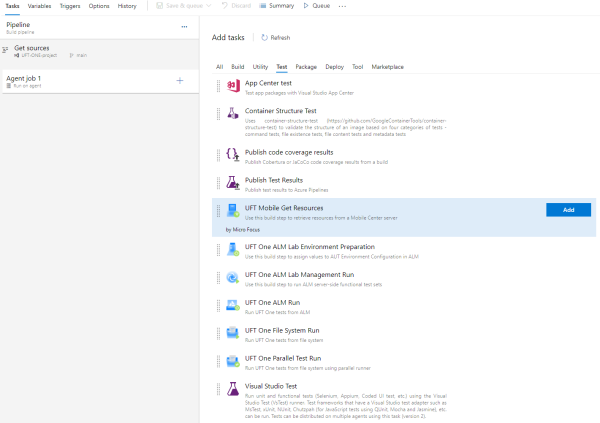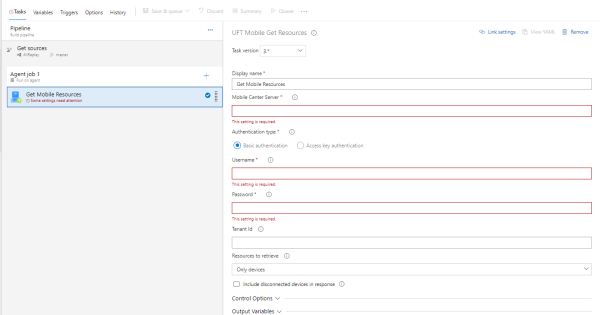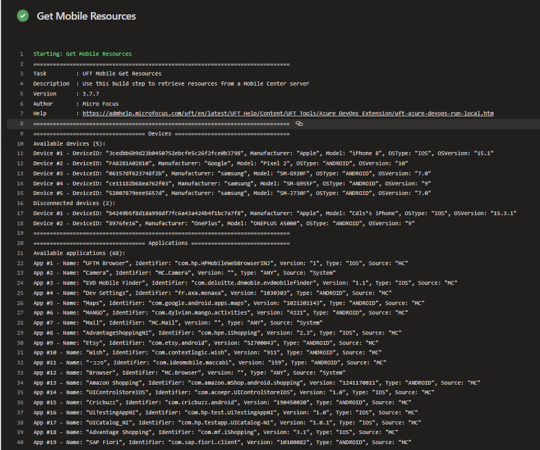使用 Azure DevOps Server 或 Services 从 Digital Lab (UFT Mobile) 检索资源
本主题介绍如何配置从 Digital Lab (UFT Mobile) 检索设备和应用程序信息的任务。
备注:
-
此任务是较高级别任务的一部分。有关详细信息,请参阅使用 Azure DevOps Server 或 Services 触发本地测试和使用 Azure DevOps Server 触发并行测试任务。
-
本主题描述如何使用 UFT One Azure DevOps 扩展 版本 4.*。为了从最新功能中受益,建议将现有任务的版本更新到 4.*。使用此扩展版本时,请确保从 ADM-TFS-Extension GitHub 存储库安装了相应的 UFT.zip 文件。
从 Digital Lab (UFT Mobile) 检索资源信息
在 Azure DevOps Server 中,执行以下操作:
-
创建管道。如果使用的是 TFS,请跳过此步骤。
-
使用 Empty job 模板创建构建管道或发布管道。
备注: 构建管道是在您未显式创建发布管道时创建的管道类型。
-
选择包含要运行测试的代理的代理池。
有关更多详细信息,请参阅 Microsoft Azure 文档。
-
-
添加 UFT One 任务,然后按照构建顺序将该步骤置于正确位置中。
备注: 如果您正在使用发布管道,请在相关阶段添加任务,然后将步骤放入构建中。
-
为构建步骤提供以下信息。
显示名称 默认情况下,Azure DevOps Server CI 系统将使用任务的预设描述符。为步骤提供更有意义的名称。
要检索的资源 选择要检索的资源。
值: “仅设备”、“仅应用程序”、“设备和应用程序”
在响应中包含已断开连接的设备 指定是否应将已断开连接的设备包含在此任务检索的设备列表中。 -
定义 Digital Lab (UFT Mobile) 连接设置。
Mobile Center 服务器 Digital Lab (UFT Mobile) 服务器的地址,格式为“http[s]://<服务器名称>:<端口>”。 身份验证类型 选择用于连接到 Digital Lab (UFT Mobile) 的身份验证模式:
-
基本身份验证。使用用户名和密码进行身份验证。
-
访问密钥身份验证。使用您从 Digital Lab (UFT Mobile) 收到的访问密钥进行身份验证。
用户名和密码。如果您选择了“基本身份验证”,请输入 Digital Lab (UFT Mobile) 服务器的登录凭据。
访问密钥。如果选择了“访问密钥身份验证”,请输入从 Digital Lab (UFT Mobile) 收到的访问密钥。
租户 ID Digital Lab (UFT Mobile) 服务器的租户 ID。 -
-
为该步骤配置 CI 系统控制选项,包括:
已启用 指定是否应在此构建过程中运行步骤。 出错时继续 指示 CI 系统在此步骤出错时停止或继续构建。 -
将您的管道设置为运行:
-
构建管道: 保存管道并将其排队。
-
发布管道: 创建版本并部署管道。
-
查看结果
任务完成后,资源信息将显示在管道控制台上。
如果选择同时检索设备和应用程序,它们将单独列出。此外,设备分为两个类别 (“可用设备”和“已断开连接的设备”) 列出。
-
“可用设备”包含当前连接到 Digital Lab (UFT Mobile) 的所有可用设备 (包含预留设备)。
-
“已断开连接的设备”包含已在 Digital Lab (UFT Mobile) 中注册但当前已断开连接的所有设备。
备注: 仅当在任务配置页面上选择“在响应中包含已断开连接的设备”时显示“已断开连接的设备”。
 另请参见:
另请参见: